OTS系统大作业提交使用指南
一、登录大作业系统
方式一:从学院主页进入 主页(http://dec.jlu.edu.cn)上方导航条选择“网络教育”——“考务专栏”(此时在页面下方)——“大作业系统”登陆。

方式二:从学生平台进入 学生平台——大作业系统(左侧导航)。
二、进入OTS客户端
登录大作业系统后,在大作业课程列表中选择大作业考试课程——“开始考试”,进入OTS客户端。

如第一次使用该系统,请按提示进行下载并安装。(电脑系统是win7及以上,不支持苹果系统;如电脑安装360安全卫士、腾讯管家等软件请先行关闭退出。)

进入OTS客户端,请先行阅读“考前须知”,阅读倒计时终止时点“确定”进入考试页面。

三、大作业的完成与提交
进入大作业考试页面,需要进行人脸识别验证。
考试环境验证:
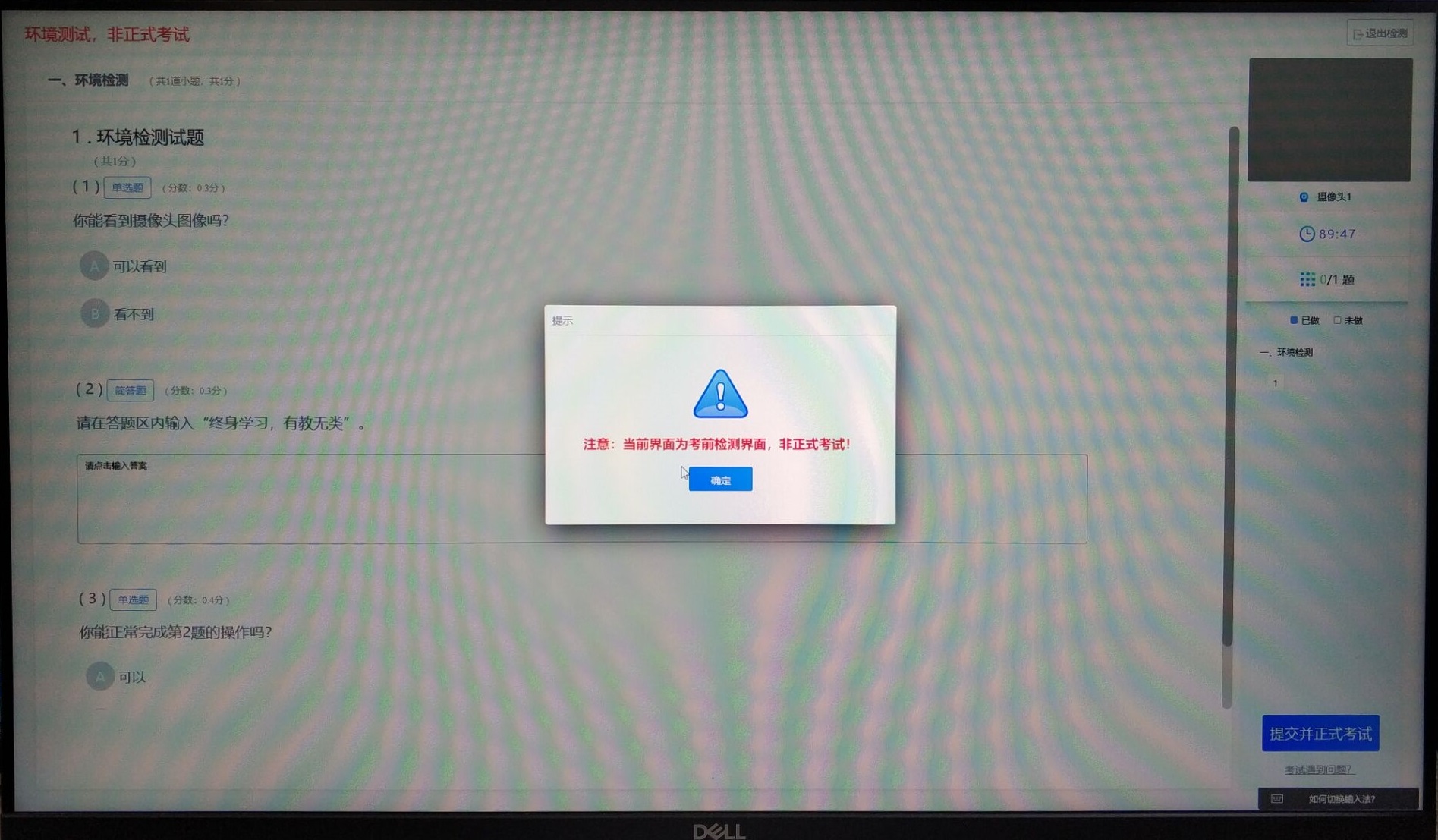
人脸识别验证:
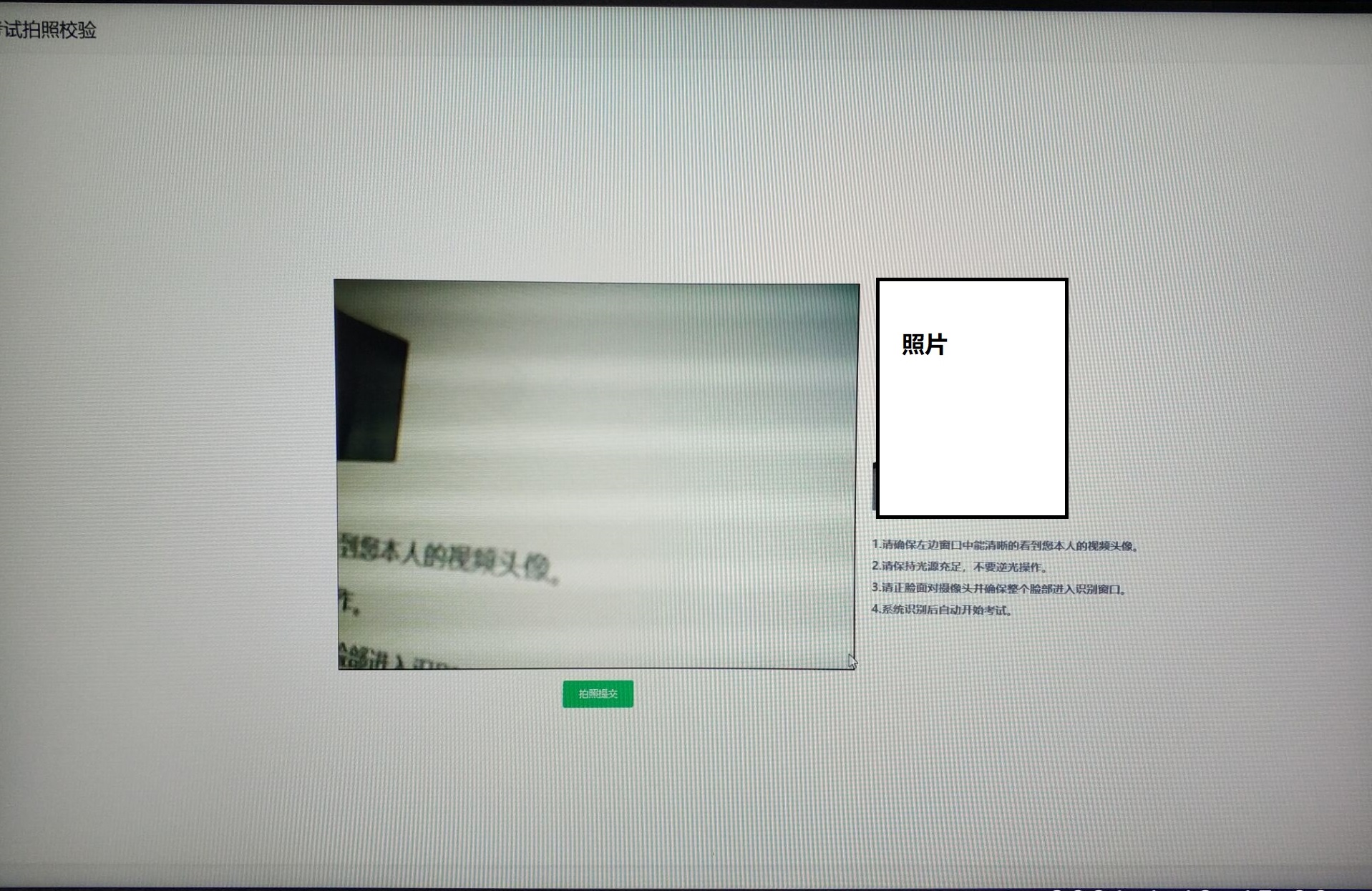
如果自动验证未通过,系统提示信息(此时可直接选择是本人考试后进入考试,后续考试老师会进行人工审核验证):
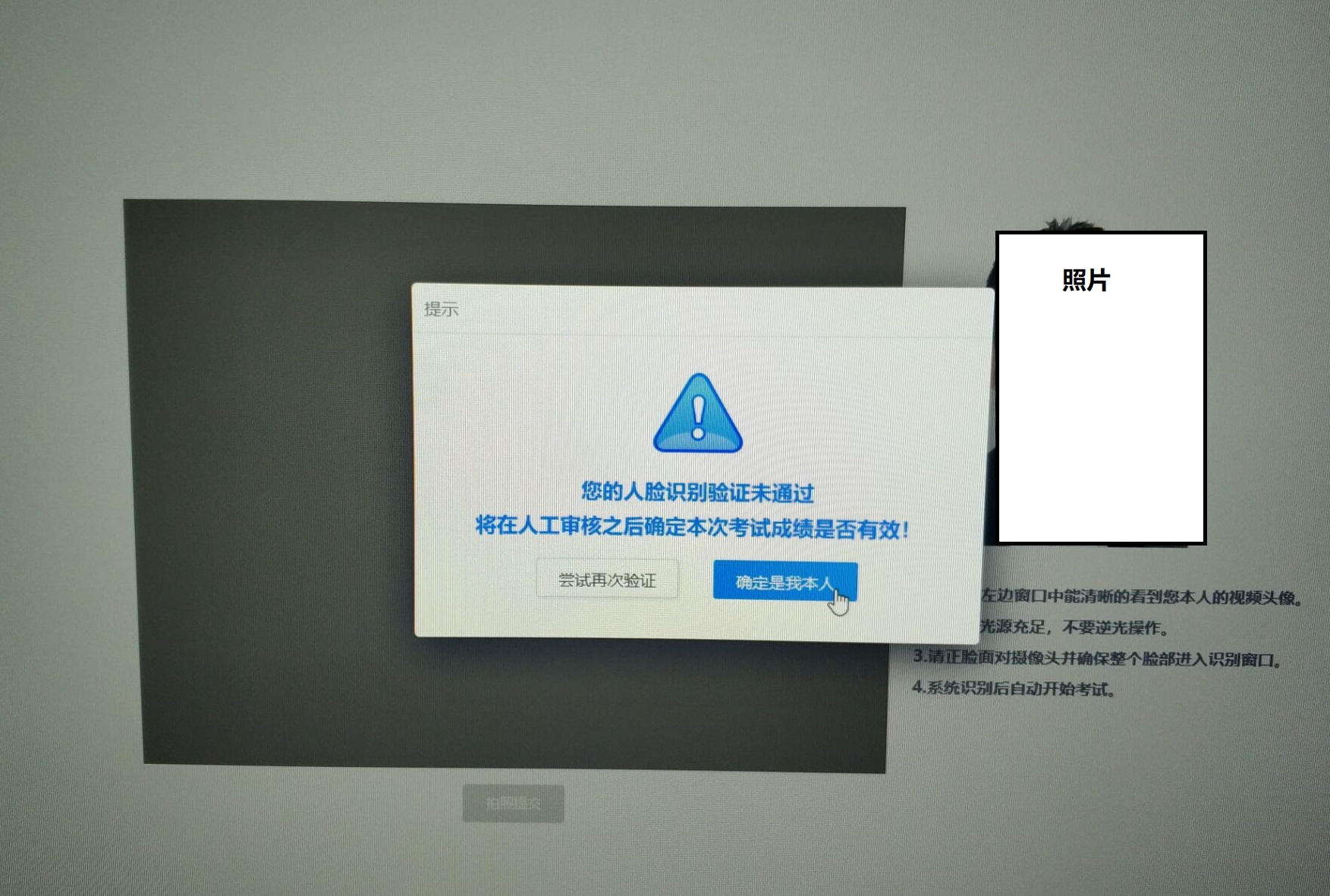
查看考试题目,完成考试。
1.大作业试卷内容需在纸页手写作答,拍照上传--一题一传
上传方式:点“拍照上传”系统提示二维码,用微信扫描二维码,按提示对答题内容进行拍照、上传,手机显示上传完成后确认,答案图片会直接显示在答题页面(当答题内容为多页时,可上传多张图片)。如上传内容需要修改请选中删除图片重新上传。

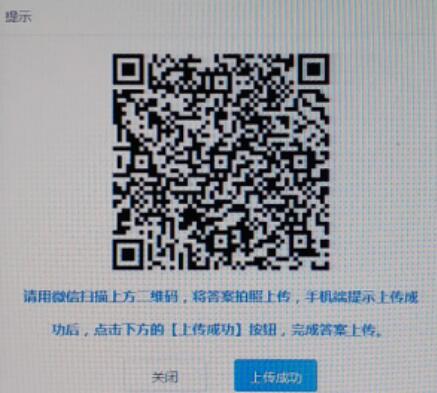
(手机提示上传成功后,请点击“上传成功”)
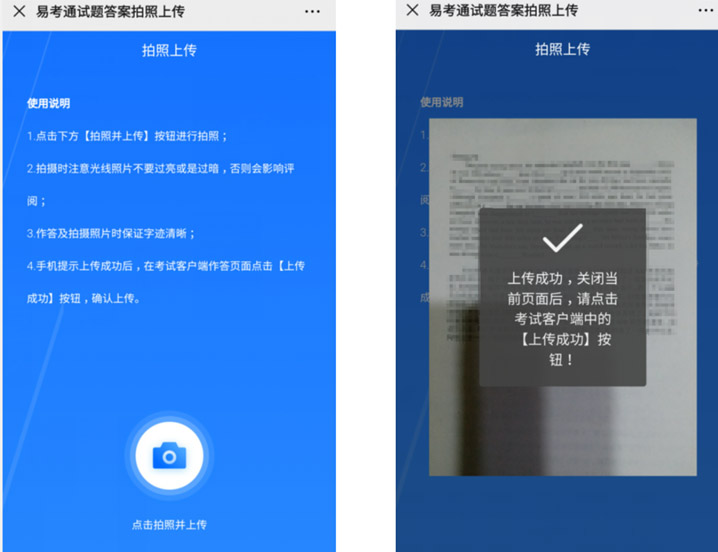
2.大作业在未提交状态可以多次进行保存。
![]()
(按钮在试卷的右下方)
3.提交时还需要进行人脸识别验证
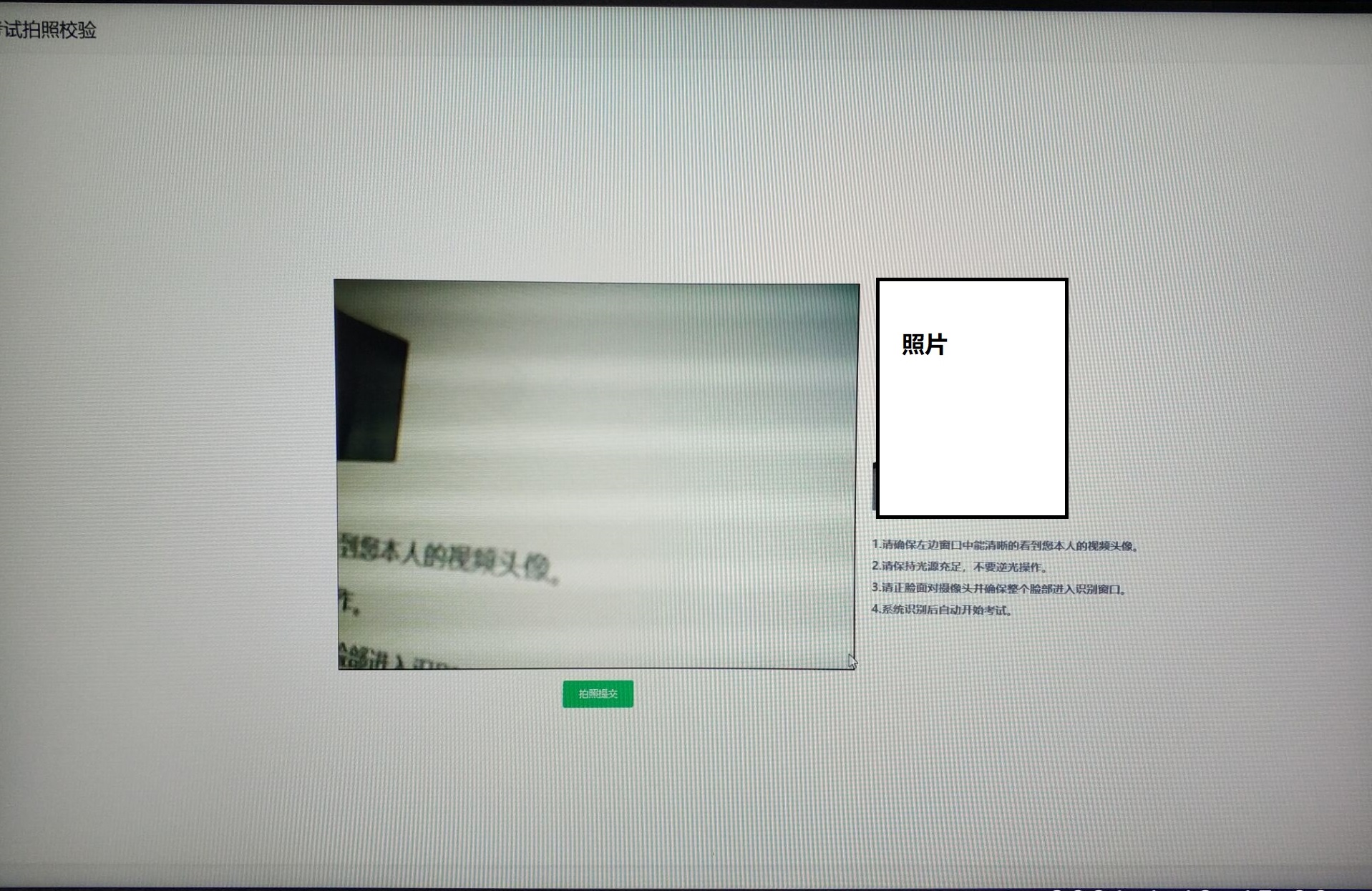
4.大作业可以保存多次,但只能提交一次,交卷后无法再次上传。
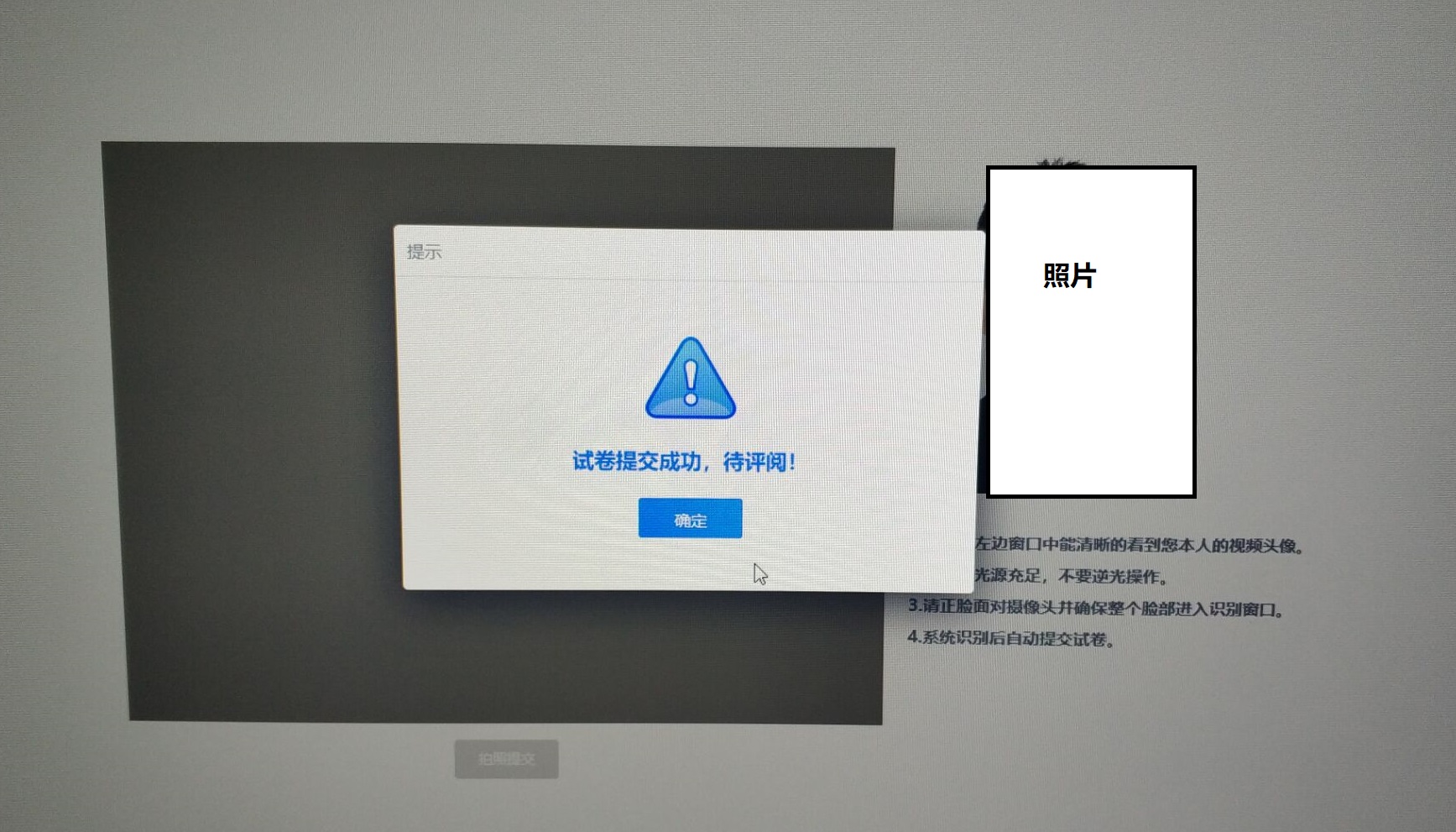
注:考试过程中如因突发情况退出,可在规定时间内重新登录考试系统或更换终端设备继续考试。